Argomenti correlati
- [Router Wireless] Come impostare la Modalità Operativa - Modalità Access Point (AP)?
- [Wireless] Come impostare la modalità bridge multimediale su ASUS Wireless Router?
- [Risoluzione dei problemi] Il segnale Wi-Fi del Router Wireless o del Range Extender wireless viene spesso disconnesso in modalità Ripetitore
[Router Wireless] Come impostare la Modalità Ripetitore ?
Per fornire istruzioni più dettagliate, puoi anche fare clic sul collegamento video ASUS Youtube di seguito per saperne di più su Come impostare la modalità ripetitore sul Router ASUS.
https://www.youtube.com/watch?v=2710aIdX2tI
Quali modalità operative supporta il router ASUS?
Il router ASUS supporta diverse modalità operative per soddisfare requisiti diversi.
Modalità di Funzionamento | Modalità router wireless/Modalità router AiMesh |
| Modalità Ripetitore | |
| Modalità Access Point (AP) / Router AiMesh in modalità AP | |
| Bridge Multimediale | |
| Nodo AiMesh |
Nota: I router wireless ASUS hanno caratteristiche diverse a seconda del modello, si prega di fare riferimento alla pagina delle specifiche del prodotto pagina delle specifiche del prodotto per confermare che il router supporta le funzioni di cui sopra.

Che cos'è la Modalità Ripetitore?
In modalità ripetitore, il router ASUS può connettersi in modalità wireless ad una rete wireless esistente dal modem/router principale per estendere la copertura wireless e fornire una migliore potenza del segnale agli utenti.

Nota: In questa modalità le funzioni firewall, condivisione IP e NAT sono disabilitate.
Come impostare la modalità Ripetitore?
Prendiamo il router principale [RT-AC68U], il router [RT-AC66U B1] e il sistema operativo: Windows 10 come esempio:
Windows 10

Nota: L'IP del router verrà modificato automaticamente dopo essere stato configurato come ripetitore. Per trovare l'indirizzo IP del router, si prega di scaricare ed installare prima Device Discovery Utility.
Si prega di fare riferimento a Come utilizzare ASUS Device Discovery per trovare l'indirizzo IP del router ASUS per saperne di più su ASUS Device Discovery.
Passaggio 1: Controllare che il dispositivo frontale (modem/router) possa connettersi a Internet correttamente e abilitare il WiFi.
Collega il tuo laptop al router [RT-AC66U B1] che desideri configurare in modalità ripetitore tramite un cavo Ethernet.
Avviare un browser web e digitare http://www.asusrouter.com

Passaggio 2: Se accedi per la prima volta all'interfaccia utente Web o hai ripristinato il router, verrai automaticamente indirizzato alla pagina Quick Internet Setup (QIS) Quick Internet Setup (QIS).
Quindi, fare clic su [Impostazioni avanzate]
Se hai già terminato di configurare il router, fai riferimento alle FAQ qui sotto per configurare la modalità ripetitore.
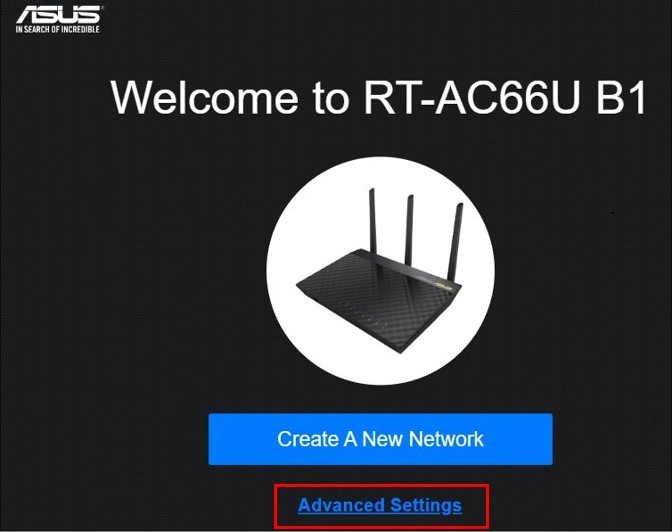
Si prega di fare riferimento a [Router Wireless] Come ripristinare il router allo stato predefinito di fabbrica ? per informazioni su come ripristinare il router allo stato predefinito di fabbrica.
Passaggio 3: Fai clic su [Scegli modalità di funzionamento]

Passaggio 4: Fai clic su [Modalità Ripetitore]

Passaggio 5: Cerca segnali WiFi.

Passaggio 6: Scegli il nome della rete WiFi esistente della connessione e fai clic su di esso. Prendi come esempio il WiFi a 2,4 GHz di RT-AC68U.
Se il tuo router ASUS supporta il nome della rete WiFi (SSID) a 2.4GHz e 5GHz, puoi trovarli qui.

Passaggio 7: Inserisci la chiave di rete Wi-Fi a 2.4GHz di RT-AC68U e fai clic su [Avanti].
Nota: Questa password è la chiave di rete WiFi del dispositivo principale.

Passaggio 8: Fai clic su [IP Automatico]

Passaggio 9: Il nome della rete WiFi (SSID) e la sicurezza wireless sono impostati per RT-AC66U B1.
Puoi configurarli da solo o utilizzare l'impostazione predefinita, quindi fai clic su [Applica].
Nota: La sicurezza wireless predefinita è la chiave di rete del router principale RT-AC68U.

Passaggio 10: Configura il nome utente e la password di accesso per il router [RT-AC66U B1] in modalità ripetitore e fai clic su [Avanti].

Passaggio 11: Come mostrato nell'immagine, l'impostazione della modalità ripetitore è terminata.

Come accedere alla GUI Web in modalità ripetitore e controllare lo stato di Internet?
L'IP del router verrà modificato automaticamente dopo essere stato configurato come ripetitore. Per trovare l'indirizzo IP del router, si prega di scaricare ed installare prima Device Discovery Utility.
Si prega di fare riferimento a Come utilizzare ASUS Device Discovery per trovare l'indirizzo IP del router ASUS per saperne di più su ASUS Device Discovery.
Passaggio 1: Apri l'utility Asus Device Discovery e quindi collega il tuo notebook al router in modalità ripetitore tramite WiFi o cavo Ethernet.
Successivamente, puoi fare clic sul pulsante Cerca per trovare l'indirizzo IP del tuo router in modalità ripetitore e quindi fai clic su Indirizzo IP.

Passaggio 2: Inserisci il nome utente e la password di accesso del router nella pagina di accesso, quindi fai clic su [Accedi].

Nota: Il nome utente e la password predefiniti sono admin/admin. Se si dimentica il nome utente e/o la password, si prega di ripristinare lo stato predefinito di fabbrica del router.
Si prega di fare riferimento a [Wireless Router] Come entrare nel GUI del router? (ASUSWRT) per saperne di più.
Passaggio 3: È possibile vedere che la modalità operativa sulla GUI Web mostra [modalità ripetitore] e lo stato Parent AP mostra [connesso].
Ora, l'impostazione della modalità ripetitore è terminata.

1. Se si seguono i passaggi precedenti ma la GUI Web non viene visualizzata connessa, si prega di fare riferimento ai seguenti modi per risolvere il problema:
A. Si prega di verificare che il WiFi del tuo dispositivo principale possa connettersi a Internet con successo.
B. Si prega di verificare che la chiave Wi-Fi del dispositivo principale sia corretta.
C. Si prega di aggiornare prima il firmware del router all'ultima versione, ripristinare lo stato predefinito di fabbrica e seguire nuovamente i passaggi precedenti.
FAQ correlate:
[Wireless] Come aggiornare il firmware del router all'ultima versione ?
[Router Wireless] Come ripristinare il router alle impostazioni predefinite di fabbrica ?
2. Come posso modificare la modalità operativa nella GUI Web?
Passaggio 1: Collega il tuo laptop al router tramite un cavo Ethernet e inserisci http://www.asusrouter.com sul browser.
Inserisci il nome utente e la password di accesso al router

Nota: Se si dimentica il nome utente e/o la password, si prega di ripristinare lo stato predefinito di fabbrica del router.
Si prega di fare riferimento a [Router Wireless] Come ripristinare il router allo stato predefinito di fabbrica ? per informazioni su come ripristinare il router allo stato predefinito di fabbrica.
Passaggio 2: Vai su Amministrazione -> Modalità operativa. Seleziona la modalità Ripetitore e fai clic su [Salva] per applicare le impostazioni.

Successivamente, puoi seguire il Passaggio 5 sopra per completare l'impostazione.
Come ottenere l'Utility / il Firmware?
È possibile scaricare i driver, il software, il firmware e i manuali d'uso più recenti alla pagina Centro di Download ASUS.
Se si necessita di ulteriori informazioni sul Centro di Download ASUS, fare riferimento a questo link.





